第一步
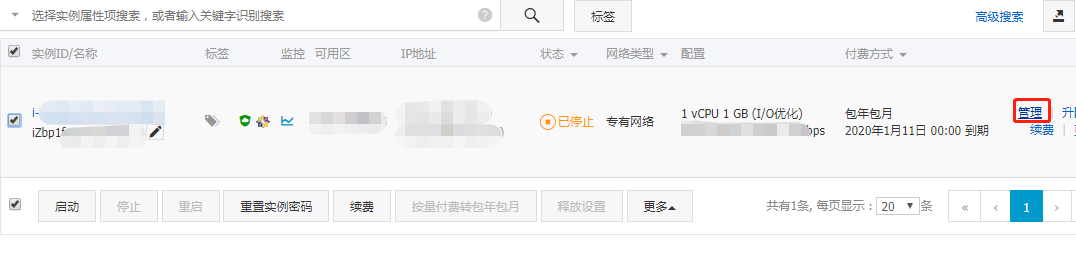
第二步,选择更换系统盘
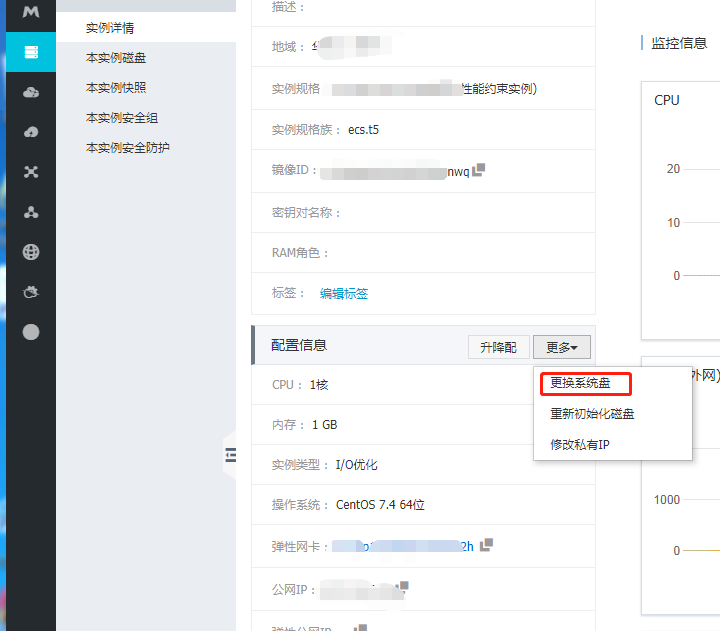
第三步 选择镜像,我选择了自己分享的共享镜像。
你可以选择自己的自定义镜像或者其他。
因为我知道自己镜像的密码,所有不需要重设密码,你选择镜像在不知道密码的时候,最好重设密码,免得镜像导入进去了,不知道密码就尴尬了
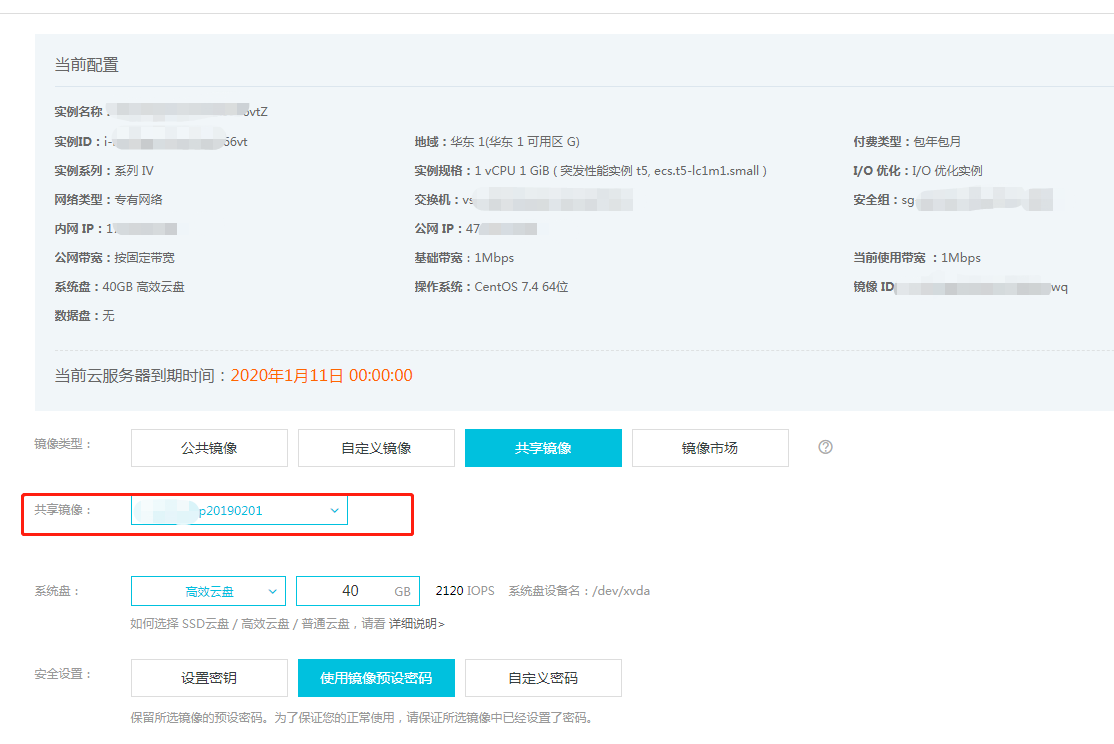
第一步
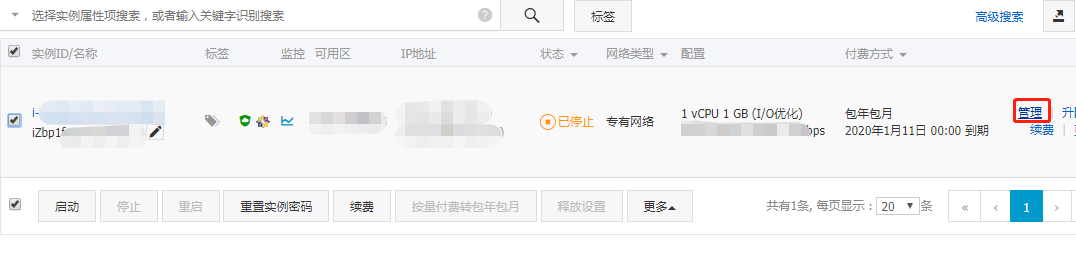
第二步,选择更换系统盘
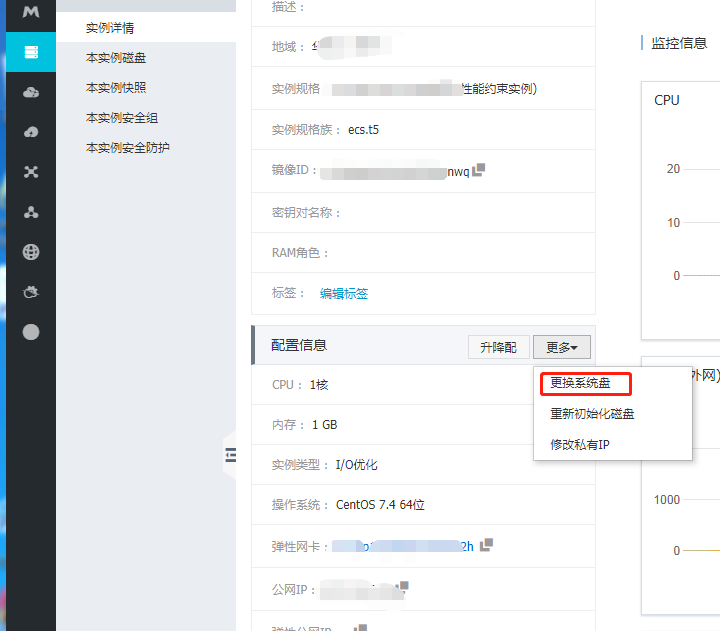
第三步 选择镜像,我选择了自己分享的共享镜像。
你可以选择自己的自定义镜像或者其他。
因为我知道自己镜像的密码,所有不需要重设密码,你选择镜像在不知道密码的时候,最好重设密码,免得镜像导入进去了,不知道密码就尴尬了
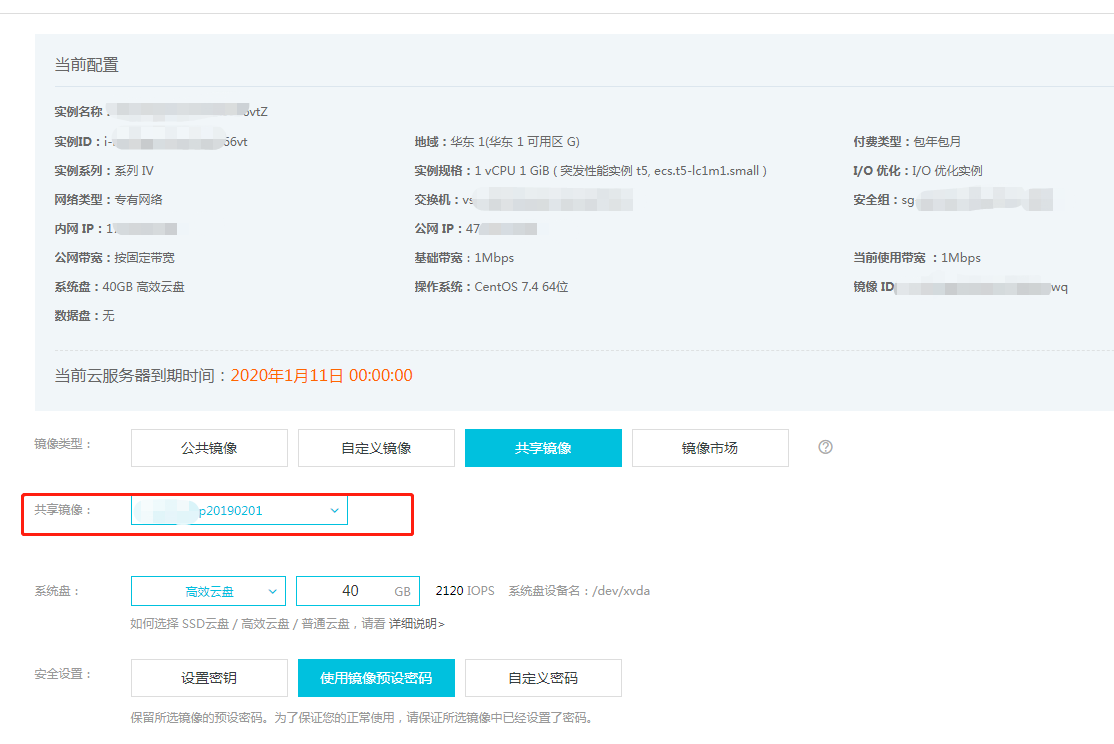
转载于:https://www.cnblogs.com/yuzhould/p/10346098.html
 2456
2456

 被折叠的 条评论
为什么被折叠?
被折叠的 条评论
为什么被折叠?


